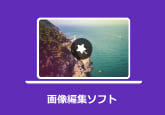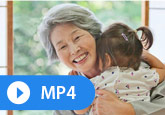GIFをMP4に変換するソフト&オンラインサイトおすすめ5選
GIFは、ブラウザではJPEGと並んで標準的にサポートされます。GIFをMP4に変換することは、ファイルの編集が簡単になるだけではなく、互換性もより広がります。この記事では、初心者でも使いできるGIFをMP4に変換する5つのソフト&オンラインサイトを紹介します。お役に立てればなによりです。
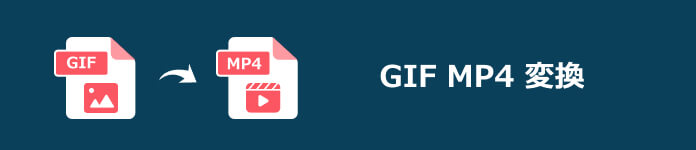
Mac/Windows向け|高画質保持!4Videosoft 動画変換 究極でGIFをMP4に変換!
4Videosoft動画変換 究極は、GIFの画質をそのまま保持して、MP4に変換できます。4Videosoft動画変換 究極は、AMD®、Intel®HDグラフィックス、NVIDIA®CUDA®などの加速技術を採用して、高速無劣化でGIFからMP4に変換することをできます。無劣化で変換したMP4動画ファイルを編集することもできます。そして、500+ の動画・音声フォーマットを無劣化で変換できて、MP4、WAVなどメディアファイルに向かう編集機能も備えています。では、4Videosoft動画変換 究極でGIFをMP4に変換する方法を紹介しましょう。
無料ダウンロード
Windows向け
![]() 安全性確認済み
安全性確認済み
無料ダウンロード
macOS向け
![]() 安全性確認済み
安全性確認済み

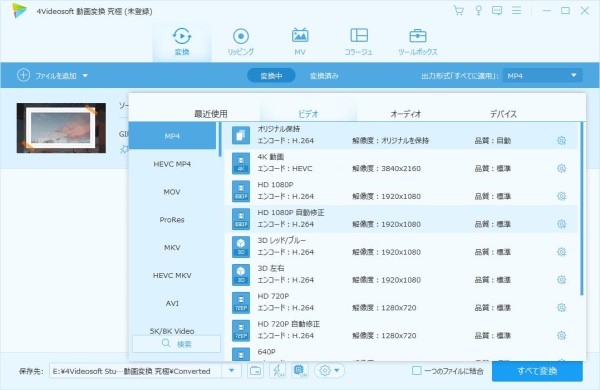
- 複数のGIFを結合して、変換する必要がある場合は、「MV」タブをクリックします。左下の「+」をクリックして、GIFを追加します。また、左にある「テーマ」でGIFを結合する様式を選択できます。結合したら、画面右の「エクスポート」ボタンをクリックして、左で変換するMP4ファイルの設定を確認します。再び「エクスポート」ボタンをクリックして、複数のGIFアニメが結合されてMP4に変換します。
Anyconv GIF MP4変換 - 無料でMP4 形式に変換する
URL:https://anyconv.com/ja/gif-to-mp4-konbata/#
Anyconv GIF MP4 変換は、コンピュータにダウンロードしてインストールする必要はなくて、プロセス全体がオンラインで完成できます。オンラインサイトでGIFファイルを便利にMP4形式に変換できます。
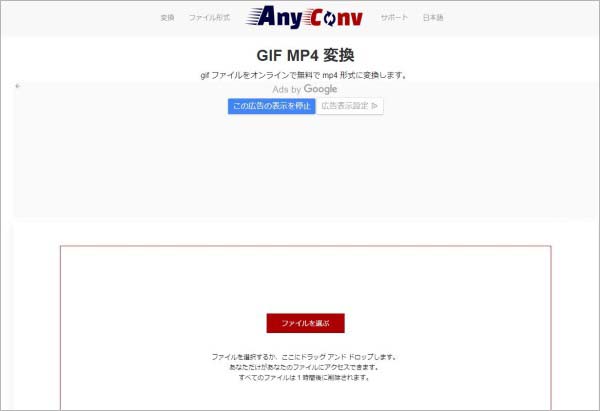
GIF to MP4 - オンライン自動変換ツール
URL:https://giftomp4.com/ja/
GIF to MP4は無料なGIF MP4自動変換ツールで、オンラインサイトでGIFアニメーションをアップロードして、簡単に再生、編集に便利するMP4ビデオに変換することができます。
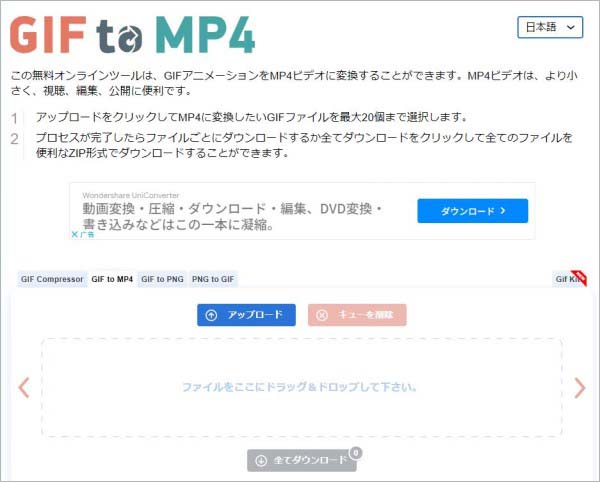
Onlineconvertfree GIFをMP4変換 - インストール不要なオンラインサイト
URL:https://onlineconvertfree.com/ja/convert-format/gif-to-mp4/
Onlineconvertfree GIFをMP4変換は、インターネットで自由で速いにGIFをMP4変換することができて、GIFファイルをアップロードして、MP4や他のフォーマットを選択して、簡単に変換できるオンラインサイトです。
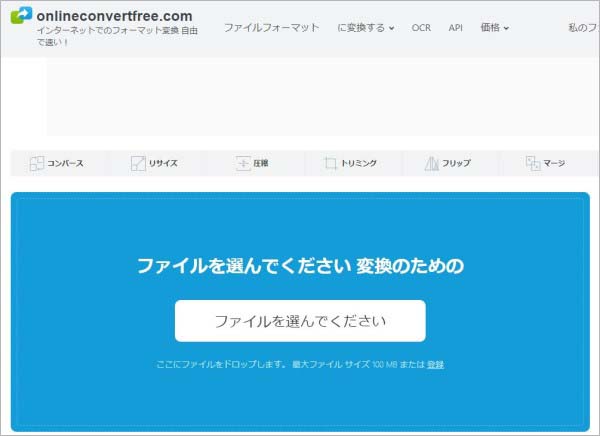
CDKM GIF MP4変換 - オンラインGIFファイルを変換可能
URL: https://cdkm.com/jp/gif-to-mp4
CDKM GIF MP4変換は、オンラインで、複数のGIFファイルを選択し、変換できるオンラインツールで、インストールせずにサイトで最大GIF変換ができます。
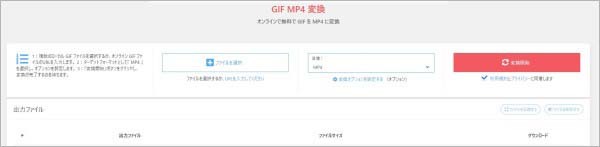
よくある質問(FAQ)
質問 1: GIFとMP4の違いは何ですか?
答え 1: GIFは、画像ファイルの一種で、簡易的なアニメーションを表できる画像形式です。MP4は、動画ファイルの一種で、MPEG-4規格の一部、ビデオ、オーディオなどファイル形式に格納できるコンテナファイルです。
質問 2: GIFを編集したい場合どうやってすればいいのですか?
答え 2: GIFを編集することが珍しいですけど、編集したい場合、4Videosoft動画変換 究極で「MV」で「編集」ボタンをクリックして、「回転&クロップ」、「エフェクト&ファルター」などタブで、GIFを自由に編集することができます。
質問 3: iPhoneでGIFやMP4を再生するアプリがありますか?
答え 3: 一般的にはiPhone内の「写真」で見ることができます。再生できない場合、iPhone MP4 再生という記事を参考してください。
質問 4: GIFと同じ、Webpもインターネットでよく見られますが、より便利なGIFに変換できますか?
答え 4: WebpはGoogleが新しい開発したファイル形式なので、汎用性はまだ低いままです。Webp GIF 変換という記事を参考しましょう。
質問 5: GIFを作成したらどうすればいいのですか?
答え 5: 4Videosoft動画変換 究極で、「ツールボックス」タブをクリックします。そして、「GIF作成」ボタンをクリックします。必要に応じて、「動画ファイルをGIFに変換」「画像をGIFに変換」を選択して、GIF画像を作成できます。
まとめ
以上は、GIFをMP4に変換することについて、5つのソフト&オンラインサイトを紹介しました。特に、4Videosoft動画変換 究極でGIFをMP4に変換する方法を紹介しました。GIFをMP4に変換したい方は、ぜひ本文を参照してください。
優れたGIF変換機能を搭載する4Videosoft 動画変換 究極
- GIF、JPG/JPEG、WEBP、MP4、WAV、AVIなど豊富な画像、動画ファイル形式に対応
- 写真変換、GIF作成、動画変換などの機能を備え
- NVIDIA® CUDA™とAMD APP、GPU加速技術で、最高の変換スピードを実現
- 画質を最大限維持し、無損失で変換作業を行い